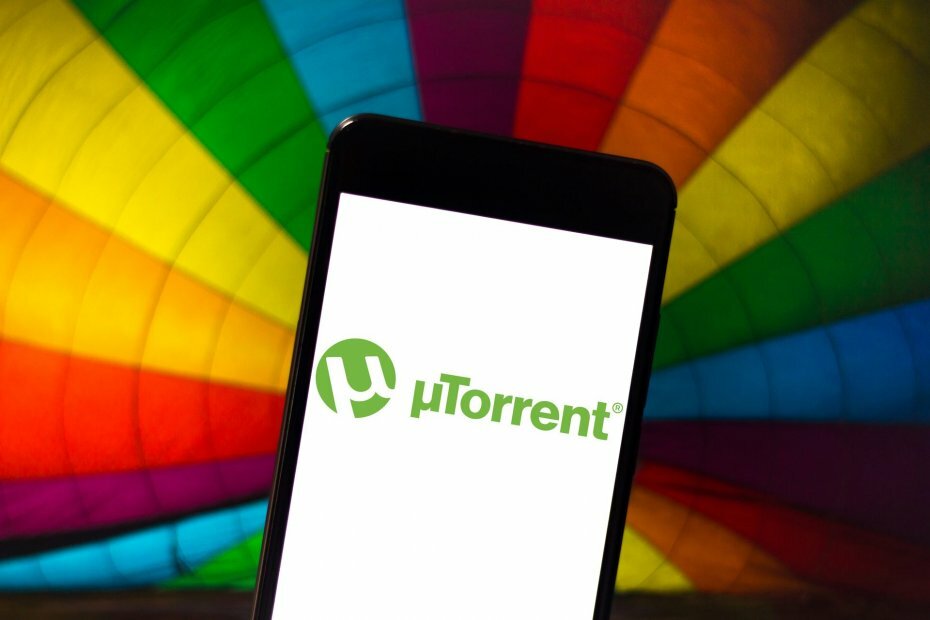- Windows 11-uppdateringsfel 0x80072ee7 kan orsakas av flera problem som antivirus, andra program eller skadade filer.
- Systemfel är inte farliga men kan hindra dig från att uppdatera dina applikationer eller operativsystem.
- Du kan använda verktyg från tredje part som åtgärdar datorproblem automatiskt.

XINSTALLERA GENOM ATT KLICKA PÅ LADDA FILEN
Denna programvara kommer att reparera vanliga datorfel, skydda dig från filförlust, skadlig programvara, maskinvarufel och optimera din dator för maximal prestanda. Fixa PC-problem och ta bort virus nu i tre enkla steg:
- Ladda ner Restoro PC Repair Tool som kommer med patenterad teknologi (patent tillgängligt här).
- Klick Starta skanning för att hitta Windows-problem som kan orsaka PC-problem.
- Klick Reparera allt för att åtgärda problem som påverkar din dators säkerhet och prestanda
- Restoro har laddats ner av 0 läsare denna månad.
Vissa Windows 11-uppdateringar kan orsaka problem och större versioner, vilket leder till prestandafel. Till exempel, om du inte fixar uppdateringsfel 0x80072ee7, kan det få din maskin att köra onormalt.
Det utlöses i olika situationer, och att fixa det beror på orsakerna bakom kroken. Ibland har användare rapporterat att problemet uppstår vid installation av vissa Windows-uppdateringar.
Säkerhetsmeddelanden och systemfel visas inte slumpmässigt när du surfar. Om det händer finns det en sannolikhet att din dator har oönskade program eller skadlig programvara.
Orsakerna till felet varierar från antivirusproblem till annan programvara som stör Windows Update.
Hur uppstår Windows Update-fel?
Om ett 0x80072ee7-fel dyker upp när du surfar är det en bluff. Skadliga angripare kan använda social ingenjörskonst och skrämseltaktik för att rikta sig mot dig.
I ett sådant fall måste du köra ett anti-malware-verktyg för att rensa upp ditt system och minska säkerhetshot.
Det finns dock situationer där du behöver köra djupgående korrigeringar för att reparera felet helt. Det allvarliga felet kommer i form av följande versioner:
- Windows uppdateringsfel 0x80072ee7. Detta orsakas av problem och olämpliga tjänster för Windows-uppdateringar.
- Windows 11 uppgraderingsfel 0x80072ee7. Det visas med Windows Operativsystems senaste version. Det orsakas av ett AV-verktyg som stör andra program.
- Windows Store-fel 0x80072ee7. Det här problemet uppstår när du försöker öppna Windows Store. Korrupta appar och filer orsakar det främst. Detta kan lätt repareras.
Som vi diskuterade tidigare kan systemfel uppstå av olika anledningar. Lyckligtvis hjälper korrigeringarna som beskrivs i den här artikeln dig att lösa problemet enkelt.
Hur kan jag fixa uppdateringsfelet 0x80072ee7 i Windows 11?
1. Kör allmänna felsökningssteg.
- Starta om datorn och försök uppdateringen igen.
- Ta bort all kringutrustning och anslut dem igen.
- Koppla från ditt internet när nedladdningen är klar och fortsätt med uppdateringen.
2. Använd ett specialiserat reparationsverktyg

Systemfel kommer sannolikt att dyka upp någon gång och det kan finnas många skyldiga bakom detta elaka scenario.
Från trasiga eller saknade .sys-filer till föråldrade eller på annat sätt skadade DLL-filer, konfliktinställningar och program inkompatibiliteter finns det en hel värld av möjligheter som kan utlösa problem på systemnivå.
Lyckligtvis finns det ett enkelt svar på alla dessa variabler som du med säkerhet kan vända dig till gång på gång.
Experttips: Vissa PC-problem är svåra att ta itu med, särskilt när det kommer till skadade arkiv eller saknade Windows-filer. Om du har problem med att åtgärda ett fel kan ditt system vara delvis trasigt. Vi rekommenderar att du installerar Restoro, ett verktyg som skannar din maskin och identifierar vad felet är.
Klicka här för att ladda ner och börja reparera.
Närhelst du behöver köra djupgående korrigeringar, Restoro är den bästa lösningen. Detta är ett utmärkt verktyg från tredje part som kan lösa de allvarligaste felen och hjälpa dig att få igång din dator på nolltid.
Anta att du har problem med Microsoft Store och Windows Update, även med pålitligt internet, och att du får en 0x80072ee7 felkod.
I så fall finns det inget bättre än att köra en fullständig genomsökning med Restoro och låta den reparera varje problem när det kommer.
⇒ Skaffa Restoro
4. Kör en SFC-skanning
- Typ cmd i sökrutan och tryck Stiga på.

- Välj Kör som administratör.
- Typ sfc/scannow och tryck Stiga på.

- Ge din dator tid att skanna och reparera alla skadade filer och program.
4. Ta bort de problematiska applikationerna
- Högerklicka på Startknapp och välj Appar och funktioner.

- Rulla ned för att hitta appen du vill avinstallera.
- Välj appen, klicka på treprickad meny och välj Avinstallera.

- Starta om din dator och installera om programmet.
- Så här fixar du DISM-felet 87 i Windows 11
- Wmic inte igenkänd på Windows 11? Här är vad du behöver göra
5. Ändra DNS-serveradressen
- Typ Kontrollpanel i sökrutan och tryck Stiga på.

- Välj i fönstret Kontrollpanelen Nätverk och internet.

- Välj Nätverks-och delningscenter.

- Välja Ändra adapterinställningar och högerklicka sedan på namnet på din ikon för anslutet internet.

- Klicka på Egenskaper och välj Internetprotokoll version 4 (TCP/IPv4).

- Klicka på Egenskaper och välj Allmän flik.

- Välj Få DNS-serveradress automatiskt och slå OK.
- Om Få DNS-serveradress automatiskt är markerad, klicka på Använd följande DNS-serveradress istället och slå OK.
- Ange följande adresser och klicka OK. Föredragen DNS-server: 8.8.8.8. Alternativ DNS-server: 8.8.4.4.

- Spara ändringarna och starta om datorn.
6. Se till att Windows Update-tjänsten fungerar
- Tryck Windows tangenten + R att öppna Springa låda.
- Typ tjänster.msc och tryck Stiga på.

- Högerklicka på Windows uppdatering och välj Egenskaper.

- Klicka på Allmän flik ändra Starttyp till Manuell.

- Välj Tillämpa och OK för att spara ändringarna.
7. Sök efter den senaste uppdateringen
- Typ inställningar på Sökruta och tryck Stiga på.
- Navigera till Uppdateringar.
- Sök efter uppdateringar till höger i fönstret.

- Installera eller schemalägg för din föredragna tid.
- Ge din dator tid att ladda ner och installera uppdateringarna och starta sedan om den.
Bör jag oroa mig för Windows Update-fel?
Problem med systemuppdateringar kan inte skada din dator, men de hindrar dig från att installera nya uppdateringar. Detta kan leda till säkerhetshot på lång sikt.
Det enda sättet för Microsoft att korrigera dessa fel är genom att uppdatera ditt system. Se till att dina appar och operativsystem är uppdaterade för att vara på den säkra sidan.
Viktigast av allt, att uppdatera dina applikationer ger dig tillgång till nya funktioner. Om du misslyckas med att uppdatera kommer du inte att njuta av vad andra får.
Om du stöter på meddelandet Vi kan inte installera nödvändiga filer, betyder det att din installationsmedia är skadad och du måste reparera den.
I många fall har användare rapporterat felmeddelandet - Det uppstod några problem med att installera uppdateringar. Du kan använda guiden i den här artikeln för att reparera problemet.
Du kanske också vill fixa uppdateringsfel 0x80072efd i Windows 11 om det visas när du uppdaterar dina applikationer.
Vi vill gärna höra din feedback. Vilken lösning fungerade för dig? Gratis att lämna ett meddelande till oss i kommentarsfältet.
 Har du fortfarande problem?Fixa dem med det här verktyget:
Har du fortfarande problem?Fixa dem med det här verktyget:
- Ladda ner detta PC Repair Tool betygsatt Bra på TrustPilot.com (nedladdningen börjar på denna sida).
- Klick Starta skanning för att hitta Windows-problem som kan orsaka PC-problem.
- Klick Reparera allt för att åtgärda problem med patenterad teknik (Exklusiv rabatt för våra läsare).
Restoro har laddats ner av 0 läsare denna månad.